- Mõned kasutajad teatasid, et nende draivi kontrollimine peatus teatud hetkel ja nad ei teadnud, mida teha.
- Peaksite teadma, et Windows pakub selles abistamiseks mõnda sisseehitatud tööriista; pluss on ka väliseid tööriistu, mida saate kasutada.
- Et kõigeks valmis olla, saate meie kõvaketaste levinumad vead üle vaadata Kõvaketta tõrkeotsing lehele.
- Ja meie Windows 10 tõrkeotsingu jaotur, leiate täielikud juhendid peaaegu kõigi võimalike OS-i vigade kohta.

See tarkvara hoiab teie draiverid töökorras ja hoiab teid kaitstud tavaliste arvutivigade ja riistvaratõrgete eest. Kontrollige kõiki draivereid nüüd kolme lihtsa sammuga:
- Laadige alla DriverFix (kinnitatud allalaadimisfail).
- Klõpsake nuppu Käivitage skannimine leida kõik probleemsed draiverid.
- Klõpsake nuppu Draiverite värskendamine uute versioonide saamiseks ja süsteemi talitlushäirete vältimiseks.
- DriverFixi on alla laadinud 0 lugejaid sel kuul.
Defragmentimine ja kõvaketaste vigade kontrollimine
on soovitatav regulaarselt, kuna see on teie seadme tervisele kasulik. Kuid ka nendel kasulikel toimingutel on oma vead ja halvad küljed.Mõned kasutajad on teatanud, et nende draivi skannimine peatus teatud hetkel ja nad ei teadnud, mida teha. Ja kui olete üks neist, siis siin on teie probleemile lahendus.
Mida teha, kui kõvaketta skaneerimine külmub?
1. Käivitage ketta puhastamine
Ajutised failid ja rämpsfailid võivad teie arvuti kõvaketta skannimisel külmuda või kokku kukkuda. Kõrvaldage see võimalik põhjus loendist välja, kasutades kettapuhastuse funktsiooni.
Selleks peate probleemsel kõvakettal paremklõpsama ja minema Atribuudid. Klõpsake nuppu Kindral ja valige Ketta puhastamine. Protsessi lõpuleviimiseks järgige ekraanil kuvatavaid juhiseid.
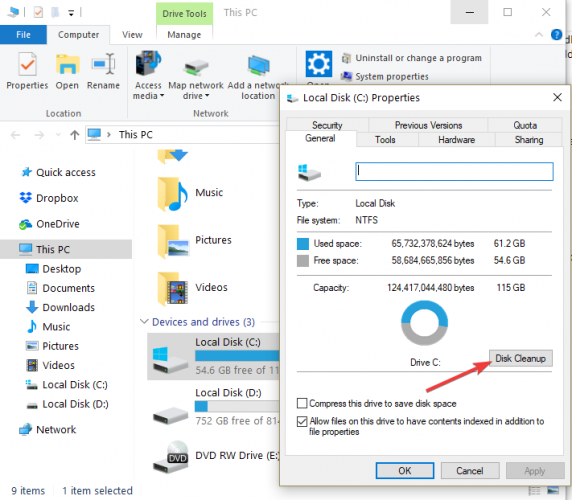
Teise võimalusena ja kõige põhjalikuma protsessi jaoks soovitame kasutada näiteks kolmanda osapoole spetsiaalset rakendust Ashampoo WinOptimizer, mis teeb teie jaoks arvuti puhastamise ja optimeerimise ülesande.
Tööriist pakub mitmetasandilist põhjalikku puhastamist, süsteemi optimeerimist ja diagnoosimist.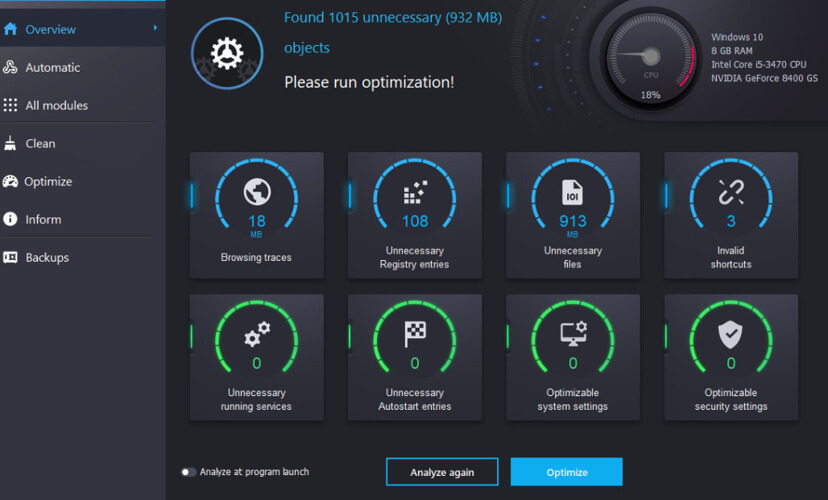
Paigaldamine on äärmiselt lihtne ja kiire ning optimeerimis- ja diagnoosimisprotsess samuti. Liides toob kasutajasõbraliku süsteemi üksikasjade vaade, üksikasjalik teave installitud riistvara kohta, pluss armatuurlauad alati ajakohaste andmete ja funktsioonidele kiire juurdepääsu saamiseks.
See, mida teil konkreetsel juhul vaja on Ühe klõpsuga optimeerija mille leiate alt Süsteemi hooldus. See tööriist aitab teil leida veebibrauseri jälgi, varjatud andmete rämpsposti, üleliigseid registrikirjeid ja süsteemi nõrkusi, mis ei lase teie arvutil korralikult töötada.
Hiljem saate kasutada Automaatne puhastus tööriist oma süsteemi rämpsandmetest automaatselt puhastada ja ka segadust vähendada.

Ashampoo WinOptimizer
Oluliste sätete taastamiseks ning seadme optimeerimise ja tervise tagamiseks puhastage oma arvutit Ashampoo abil.
Külastage veebisaiti
2. Kasutage süsteemi konfiguratsiooni
- Minge otsingu juurde
- Tüüp msconfig ja seejärel klõpsake nuppu msconfig.
- On Teenused vahekaart Süsteemi konfiguratsioon klõpsake nuppu Peida kõik Microsofti teenused märkeruut ja seejärel valige Keela kõik.

- On Käivitamine vahekaart Süsteemi konfiguratsioon klõpsake nuppu Avage tegumihaldur.
- Valige tegumihalduri vahekaardilt Startup (Käivitus) iga käivitusüksuse jaoks üksus ja seejärel klõpsake nuppu Keela.

- Sulgege tegumihaldur.
- Puudutage või klõpsake dialoogiboksi Süsteemikonfiguratsioon vahekaardil Startup Okeija taaskäivitage arvuti.
3. Kasutage käsuviibas käsku chkdsk
Taaskäivitage arvuti ja laske Windowsil kettat täielikult kontrollida. Windows parandab kõik võimalikud failisüsteemi vead automaatselt. Pärast seda käivitage Chkdsk käsuviip käsult, et kontrollida draivi võimalike tõrgete suhtes.
- Tüüp Käsurida otsingupardis ja avage administraatorina.
- Tippige järgmine käsk ja vajutage sisestusklahvi:
chkdsk / scan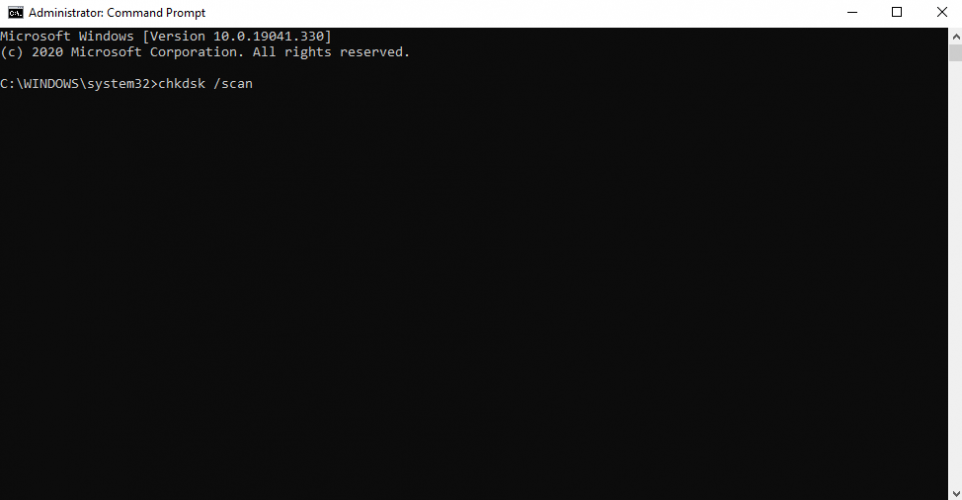
- Kui cmd on skannimise lõpetanud, teavitatakse teid leitud vigadest. Kui leitakse vigu, käivitage vigade parandamiseks järgmisel real järgmine käsk:
chkdsk / spotfix
Enne selle toimingu sooritamist käsuviibas salvestage kindlasti kõik tööd, sest käsk chkdsk nõuab mõnikord arvuti taaskäivitamist või isegi taaskäivitamist.
Loodame, et need kolm lahendust aitasid teil probleemi lahendada. Kui jah, rääkige meile allpool olevast kommentaaride jaotisest.
.
Korduma kippuvad küsimused
Ükskõik, kas me räägime sisemistest või välistest kõvaketastest, on neil enamasti samad vead. Samamoodi levinumate vigade tõrkeotsingu meetodid kehtib mõlemal juhul.
Kõvaketta skaneerimine on lihtsaim meetod. Õnneks pakume teile paar lihtsat sammu edasi kuidas teie arvutit skannida ja lubage süsteemil parandada ka halbu sektoreid.
Enamasti ei ilmu HDD rikutud failide tõttu. Loe lähemalt see ja muud võimalikud põhjused, pluss kuidas neid selles ulatuslikus artiklis parandada.


